¿Cómo reiniciar un dispositivo Galaxy congelado?
Si la pantalla se congela o el dispositivo deja de responder durante su uso, puedes forzar el reinicio al mantener pulsada la tecla lateral y la tecla para bajar el volumen simultáneamente. Si el problema persiste después de reiniciar el dispositivo, intenta seguir los pasos a continuación.
Antes de probar las recomendaciones a continuación, asegúrate de verificar que el software de tu dispositivo y las aplicaciones relacionadas estén actualizados con la última versión. Para actualizar el software de tu dispositivo móvil, sigue los siguientes pasos:
Paso 1. Ve a Ajustes > Actualización de software.
Paso 2. Selecciona Descargar e instalar.
Paso 3. Sigue las instrucciones que aparecen en pantalla.
Libera memoria y espacio de almacenamiento
Tu dispositivo puede congelarse o dejar de responder debido a la insuficiencia de Memoria y espacio de Almacenamiento. Si este es el caso, prueba los pasos siguientes.
Primero, comprueba el espacio de Memoria y Almacenamiento del dispositivo.
Paso 1. Ingresa a Ajustes y selecciona Cuidado batería y dispositivo.
Paso 2. Comprueba el espacio de almacenamiento restante al seleccionar Almacenamiento y el espacio de memoria al seleccionar Memoria.
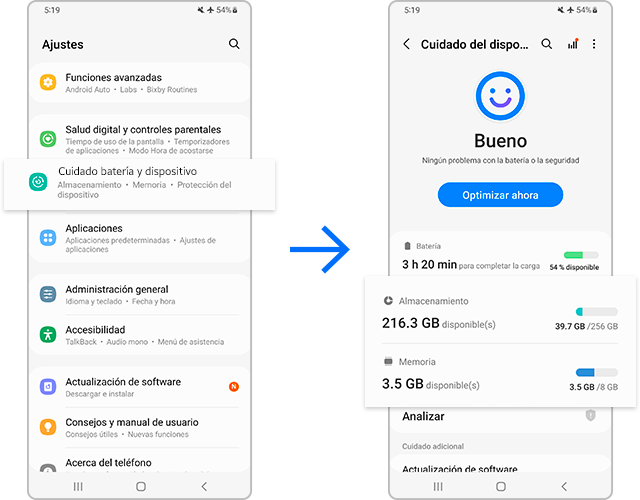
Si no hay suficiente espacio en tu dispositivo, puedes limpiar el caché al optimizar tu dispositivo. La optimización cierra las aplicaciones que se ejecutan en segundo plano, gestiona el uso anormal de la batería y busca aplicaciones bloqueadas y software malicioso. Sigue los pasos a continuación para optimizar tu dispositivo.
Las aplicaciones de terceros pueden ser la causa de que el dispositivo no responda. Dado que todas las aplicaciones de terceros están desactivadas en el Modo seguro, puedes comprobar si una aplicación de terceros es la razón por la que el dispositivo sigue congelándose. En primer lugar, activa el Modo seguro para ver si el teléfono deja de responder. Si el dispositivo no se congela en Modo seguro, significa que una aplicación de terceros es la causa de los problemas que estás experimentando.
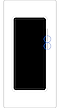
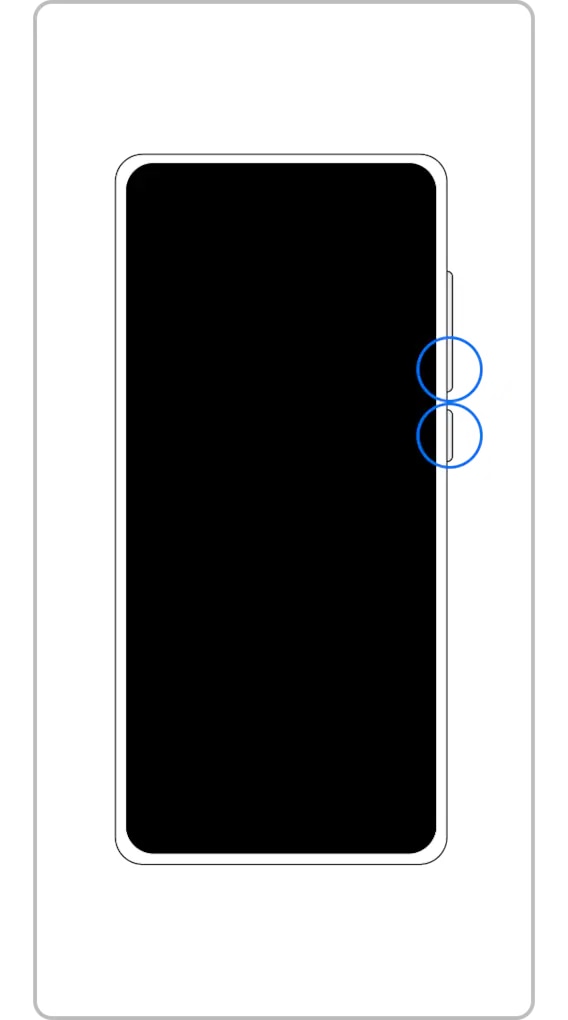
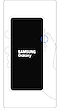

Si el dispositivo dejó de responder recientemente, identifica las aplicaciones que descargaste últimamente y elimínalas en Modo seguro. Sigue los pasos a continuación.
Puedes pasar del Modo seguro al modo normal al seguir los pasos a continuación.
Paso 1. Mantén pulsadas la Tecla para bajar volumen y la Tecla lateral al mismo tiempo.
Paso 2. Selecciona Reiniciar.
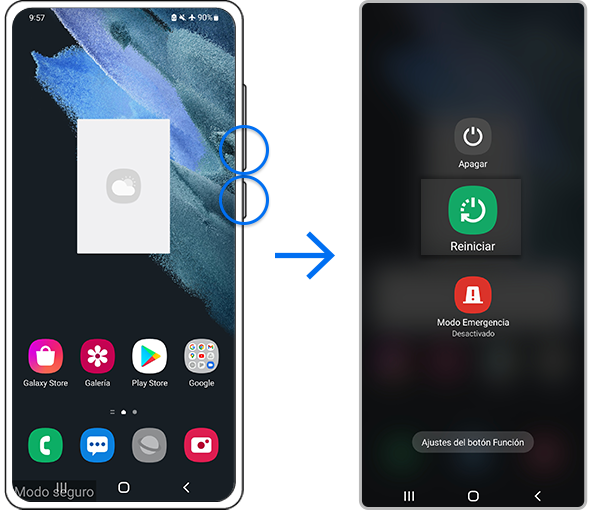
Si la pantalla sigue congelada o sigues teniendo problemas con tu dispositivo, puedes intentar realizar un Restablecer valores de fábrica. Un Restablecer valores de fábrica restablecerá la configuración original de tu dispositivo y borrará por completo todos tus datos.
Nota:
- Antes de realizar un Restablecer valores de fábrica, asegúrate de que tienes un respaldo de los datos del dispositivo. Los datos eliminados durante un Restablecer valores de fábrica no se pueden restaurar.
Nota:
- Si seguiste los pasos indicados anteriormente pero el problema persiste, es posible que el dispositivo esté dañado físicamente. Comunícate con el Centro de Soporte para obtener información relevante.
- Es posible que las pantallas del dispositivo y los menús varíen en función del modelo del dispositivo y la versión del software.
- La ubicación de las teclas de volumen y laterales puede variar según el modelo del dispositivo.
Si tu Galaxy necesita reparación de pantalla, llama al 800SAMSUNG (726 7864) o contáctanos vía WhatsApp y empieza el proceso de diagnóstico y servicio de recolección sin costo extra.
Si tienes dificultades con tu dispositivo móvil, tableta o wearables de Samsung, puedes enviarnos una pregunta en la aplicación Samsung Members.
Esto nos permite observar más de cerca lo que está sucediendo. Los datos son anonimizados y solo se conservan durante la investigación. Obtén más información sobre cómo enviar un informe de error a través de Cómo usar la aplicación Samsung Members
Gracias por tus comentarios
Por favor, responde todas las preguntas.





































